Министерство образования и науки Российской Федерации
НОВОСИБИРСКИЙ ГОСУДАРСТВЕННЫЙ УНИВЕРСИТЕТ
ЭКОНОМИКИ И УПРАВЛЕНИЯ «НИНХ»
Информационно-технический факультет
Кафедра информационной безопасности
Направление подготовки 220600.62 Инноватика
Дисциплина: Информационная безопасность
ИДЗ № 1
Выполнила:
Группа: 1741
Проверил:
Новосибирск 2015
1. Установить программное средство TrueCrypt (версия 7.1а или выше).
в предложенной папке ,находим исполняемый файл с названием программы, кликаем на него, появляется окно:
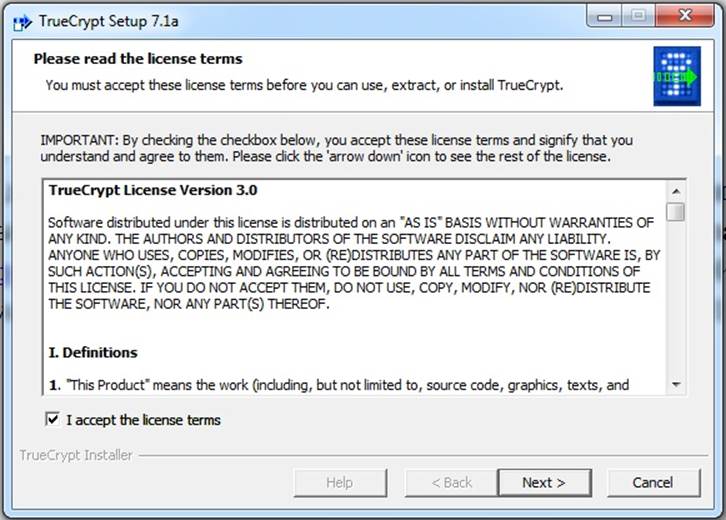
нажимаем
кнопку далее (next) и устанавливаем программу: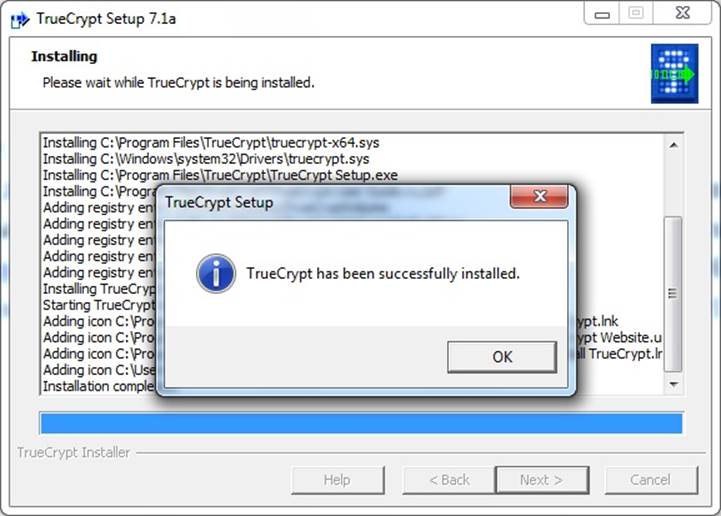
Нажимаем в появившимся окне кнопку «ок», появляется следующее:
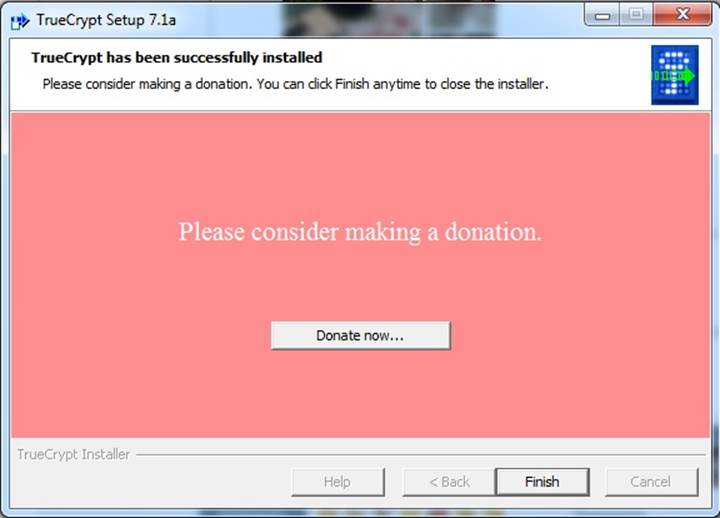
2. Выполнить его русификацию.
Запускаем программу:
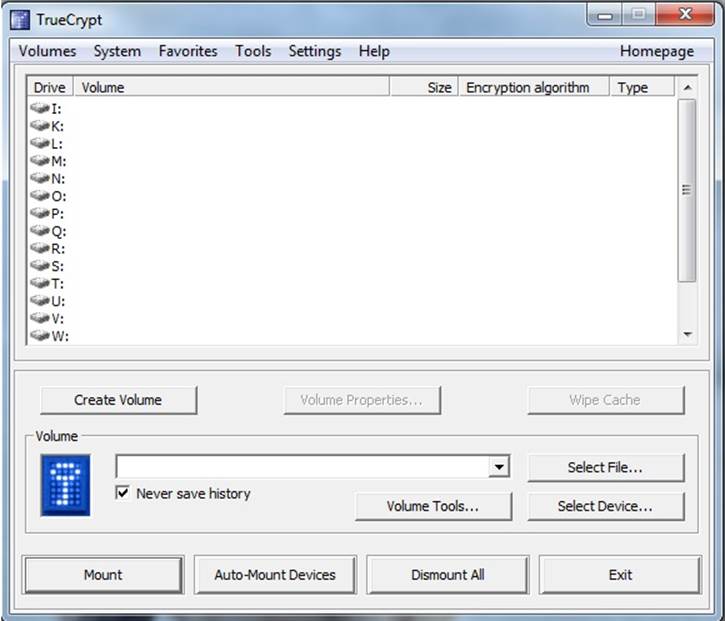
Находим кнопку – Settings – Language
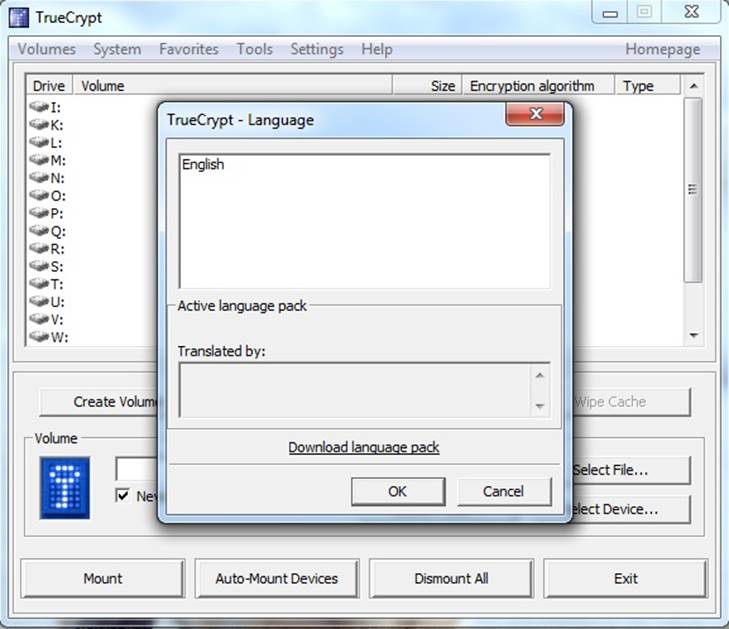
И так как, в приложенных языках нет русского, в папке с установкой программы находим архив в котором содержится файл для русификации программы
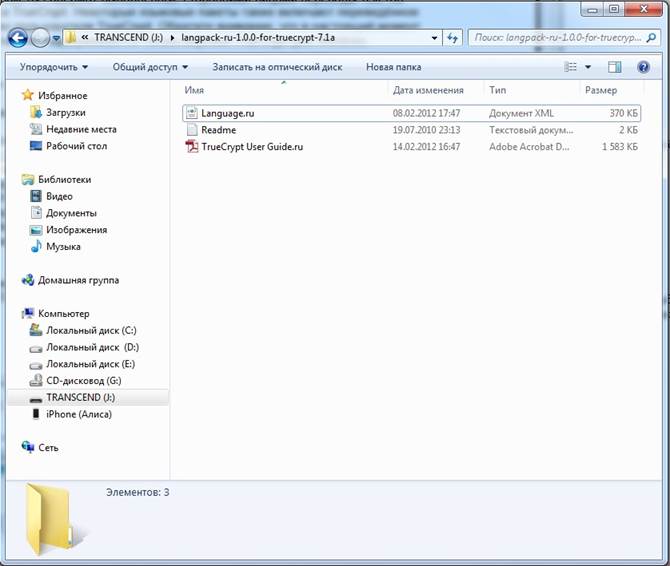
файл формата XML; копируем этот файл и вставляем в папку , куда была установлена наша программа:
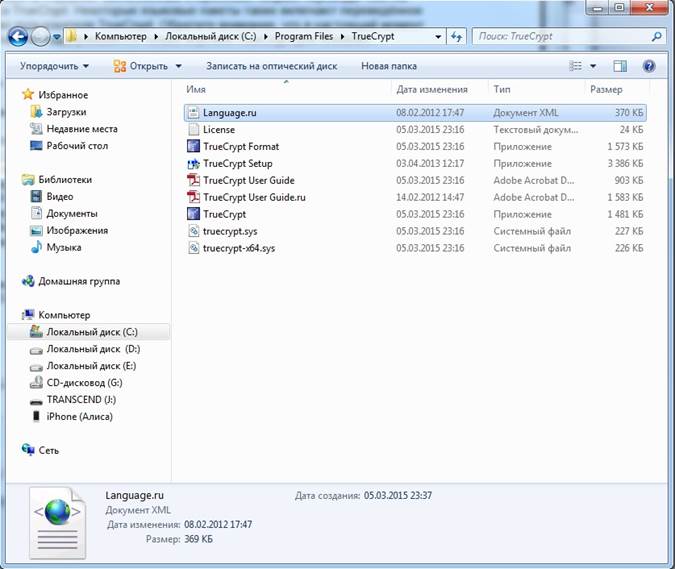
Опять в программе, нажимаем кнопку – Settings – Language и выбираем «русский»
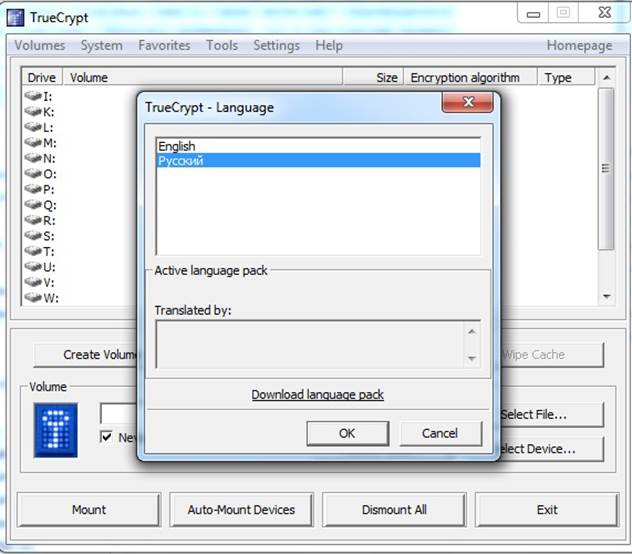
Программа русифицированна!
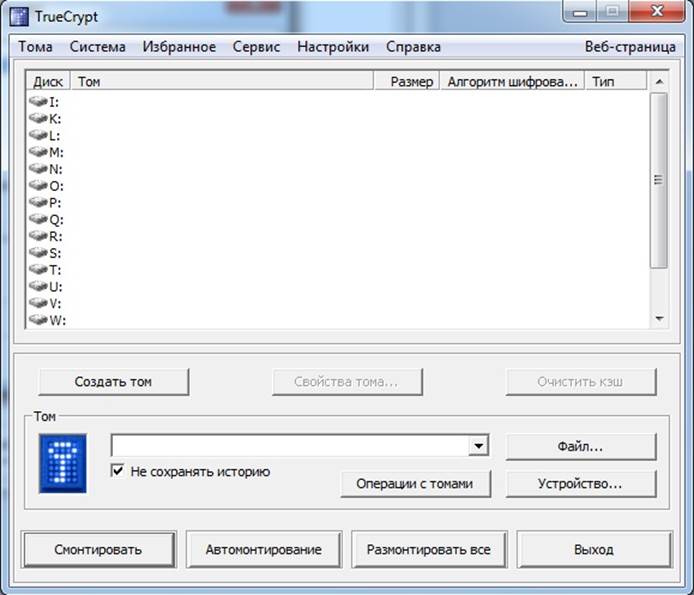
3. Выполнить этапы по созданию, монтированию и использованию шифрованного тома TrueCrypt - Руководство пользователя страницы 7-27 (TrueCrypt User Guide.ru.pdf).
Примечание. Имя тома файла-контейнера – фамилия студента.
Создание: Запускаем программу и нажимаем кнопку «создать том»

В появившимся окне, выбираем первый пункт: Создать зашифрованный файловый контейнер
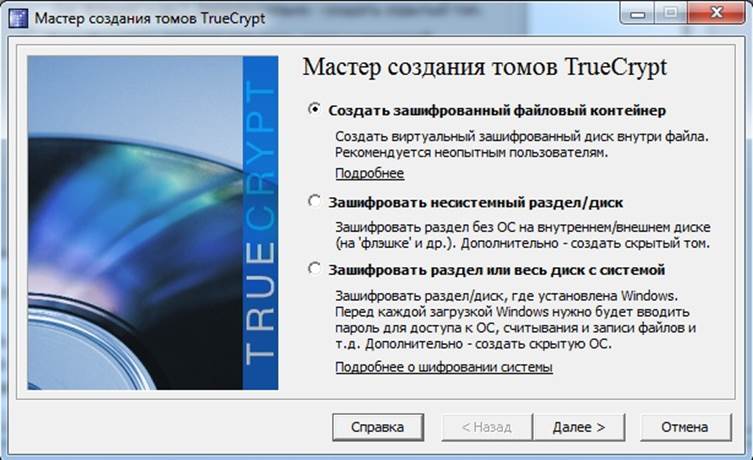
Далее – обычный том:
В появившимся окне выбираем кнопку файл и указываем путь размещения:

Имя файла «Lysenko»
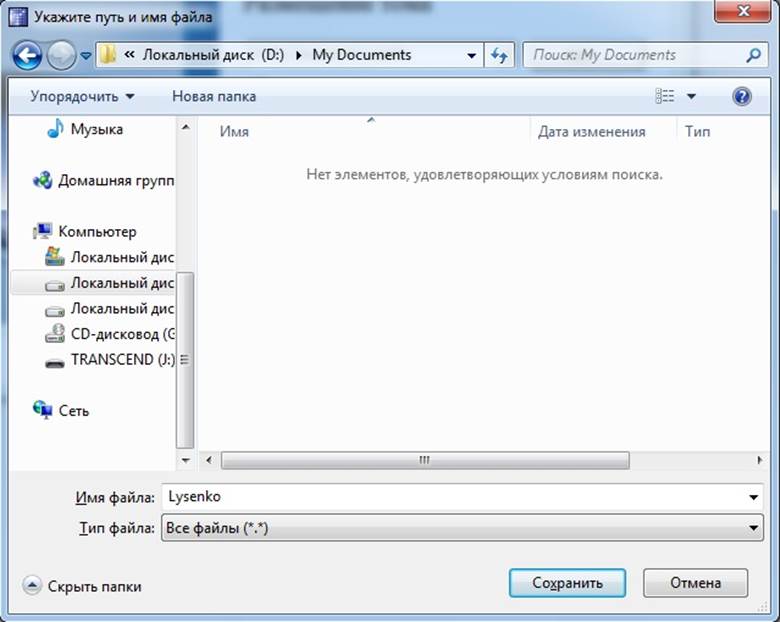
Когда задали имя , нажимаем «Сохранить», в строчке «размещение тома» отобразится путь
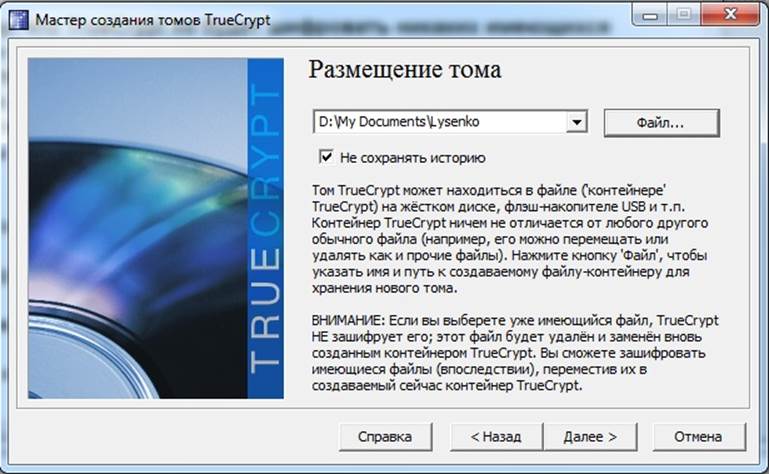
После этого, нажимаем далее, ничего не меняем:

Потом, еще раз далее. В появившимся окне указываем размер тома 1 Мб:

Нажимаем далее и создаем пароль для тома. Пароль: q1w2e3r4t5y6u7i8o9p0[-]=

После создания пароля, нажимаем далее, в следующем окне, ничего не изменяем

Последний этап создания тома: жмем кнопку разместить. Когда появится окно с сообщение, что том создан, в нем нажимаем выход.

Монтирование: В программе выбираем любую свободную букву для диска:
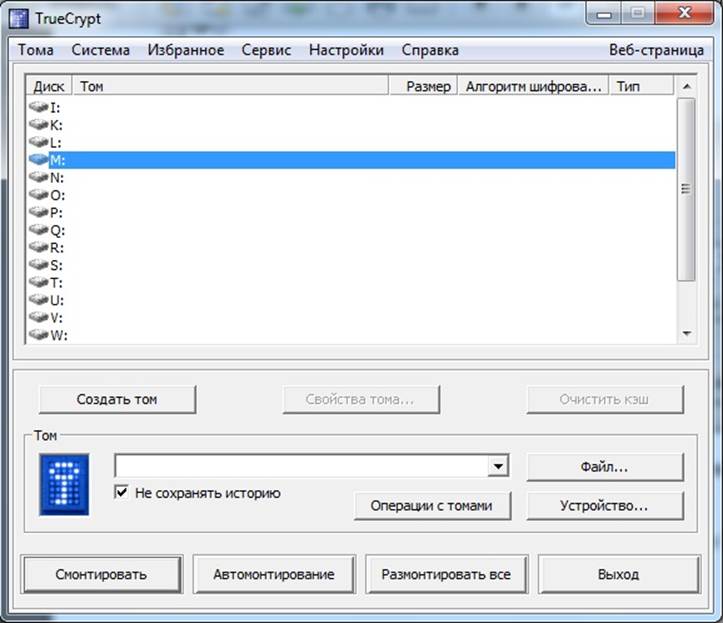
Нажимаем «файл…» и находим недавносозданный файл при создании тома
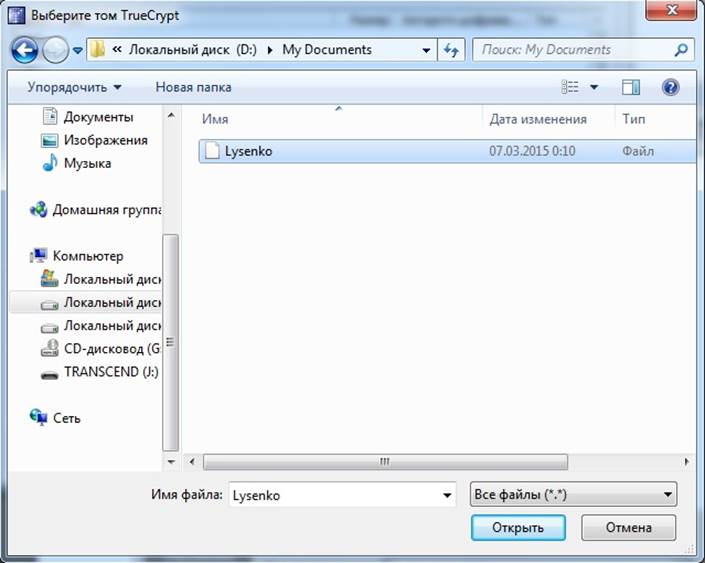
Выбираем «Lysenko» и жмем кнопку «открыть», в программе стал отображаться только что созданный том
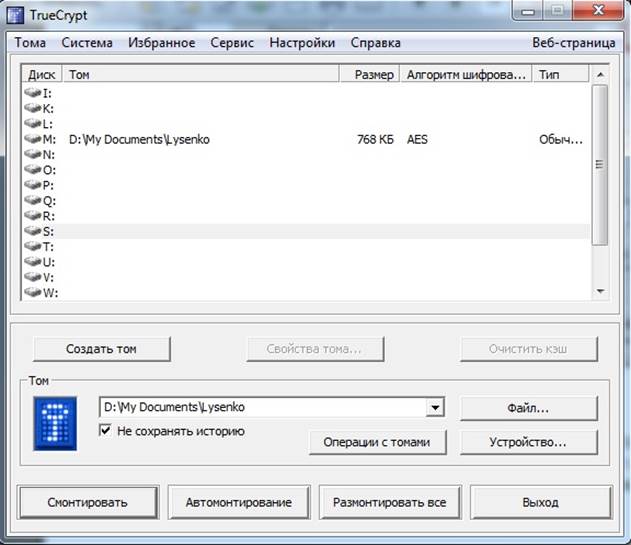
использование шифрованного тома:
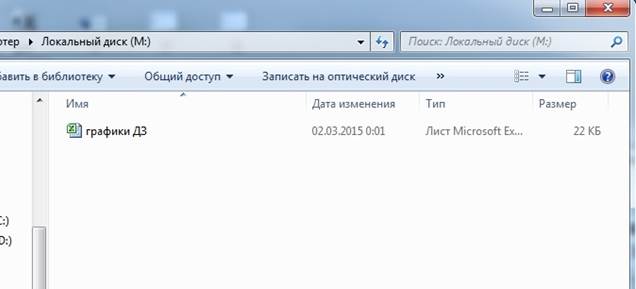
Как создать и использовать раздел/устройство, зашифрованное TrueCrypt
Вместо создания файлов-контейнеров вы можете воспользоваться шифрованием
физических разделов или дисков (т. е. создавать тома TrueCrypt на основе устройств).
Чтобы это сделать, повторите этапы 1-3, но на этапе 3 выберите второй или третий параметр и следуйте инструкциям мастера.
В программе нажимаем: создать том, там, выбираем пункт «Зашифровать несистемный раздел диск»
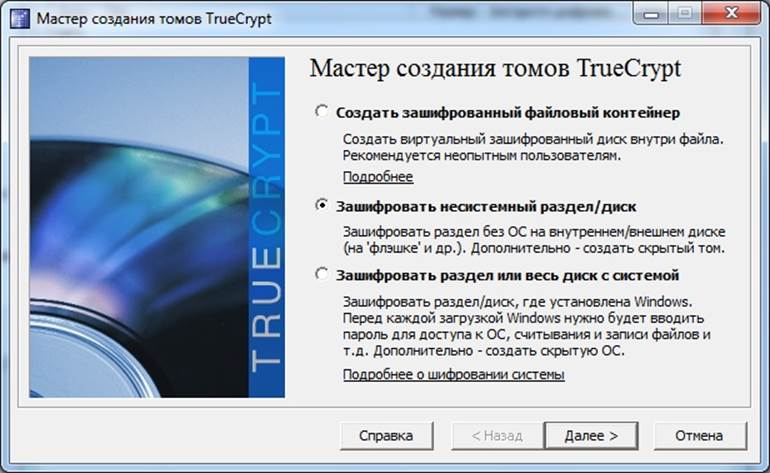
Нажимаем далее, и выбираем для шифрования –флешку
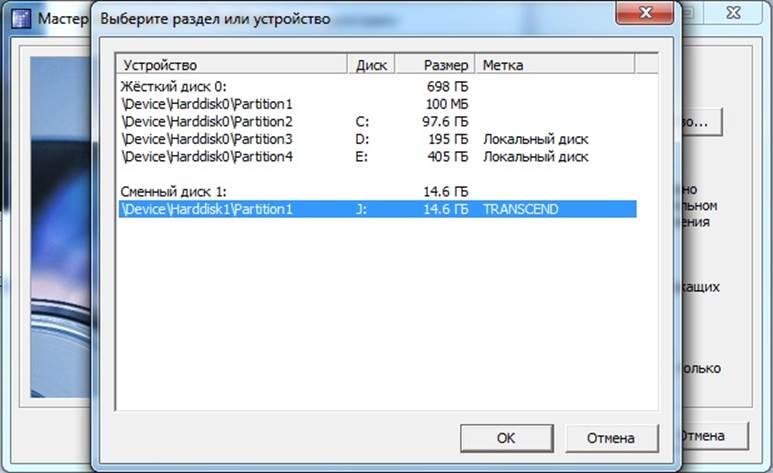


Вводим пароль: q1w2e3r4t5y6u7i8o9p0[-]=



В окне ниже, нажимаем «да» и программа начинает шифровать выбранный раздел

4. Ознакомиться с шифрованием операционной системы с помощью TrueCrypt (стр. 36).
5. Ознакомиться с разделом «Правдоподобное отрицание причастности» (стр. 40).
C данными разделами ознакомилась.
Уважаемый посетитель!
Чтобы распечатать файл, скачайте его (в формате Word).
Ссылка на скачивание - внизу страницы.